Samsung Galaxy Tab: Ota näytön suunnan lukitus käyttöön tai poista se käytöstä

Näytön kääntämisen ottaminen käyttöön tai poistaminen käytöstä Samsung Galaxy Tabissa.
Yksi ensimmäisistä ja tärkeimmistä vaiheista, jotka sinun tulee tehdä, kun hankit uuden Galaxy J7 -puhelimesi, on SIM-kortin ja SD-kortin asentaminen. Prosessi on erittäin helppo, että tekniikkaa tuntemattomien ihmisten on helppo asentaa ne.
Se saattaa kuulostaa melko yksinkertaiselta, mutta on joitain asioita muistaa ennen SIM- ja SD-korttien käsittelyä ja sen aikana. Seuraavassa oppaassa kerrotaan kaikesta, mitä sinun on tiedettävä, jotta sinulla ei tule ongelmia.
SIM-kortin asettaminen on helppoa, mutta ensin sinun on löydettävä paikka. SIM-korttipaikka on pieni metallipaikka korkeamman vieressä, aivan akun yläpuolella. Tartu SIM-korttiisi ja varmista, että kullanväriset liittimet ovat alaspäin.

Liu'uta se sisään, mutta älä ihmettele, jos sinun on pakotettava sitä vain vähän. Jos sinulla on liikaa ongelmia, sinun on ehkä leikattava sitä hieman, mutta varo leikkaamasta liikaa.
Poista SIM-kortti varmistamalla, että olet sammuttanut puhelimen. Irrota takakansi varovasti SIM-korttipaikan löytämiseksi parhaalla mahdollisella tavalla. Jos yrität poistaa SIM-kortin sen ollessa vielä päällä, voit vaurioittaa puhelintasi ja SIM-korttia korjauskelvottomaksi.
Samsung Galaxy J7 tukee enintään 128 Gt:n muistikorttia. Ole varovainen ostaessasi SD-korttia, sillä jotkin kortit eivät välttämättä ole yhteensopivia puhelimesi kanssa. Ennen kuin ostat muistikortin, varmista, että teet läksyjäsi puhelimesi kanssa yhteensopivien korttien kanssa.
Kun asetat muistikorttia, varmista, että yrityksen logo on oikea puoli ylöspäin. Kullanväristen koskettimien on oltava alaspäin ja muista olla pakottamatta sitä. Muistikorttipaikka on aivan akun yläpuolella ja suurin kahdesta paikasta.
Galaxy J7 tukee muistikorttien FAT- ja exFAT-tiedostojärjestelmiä. Jos käyttämäsi kortti on eri tiedostojärjestelmässä, J7 pyytää sinua alustamaan sen uudelleen. Kun asetat SD-kortin, löydät tiedostohakemiston " Omat tiedostot " > " SD-kortti " -kansiosta.
Huomautus: Jatkuva tietojen poistaminen ja kirjoittaminen lyhentää muistikortin käyttöikää.
Ennen kuin poistat muistikortin, sinun on irrotettava se. Voit tehdä tämän siirtymällä kohtaan Asetukset > Tallennus > SD-kortti > Irrota . Kun olet tehnyt tämän, sammuta puhelin > irrota takakansi > vedä akku ulos ja vedä muistikortti ulos.
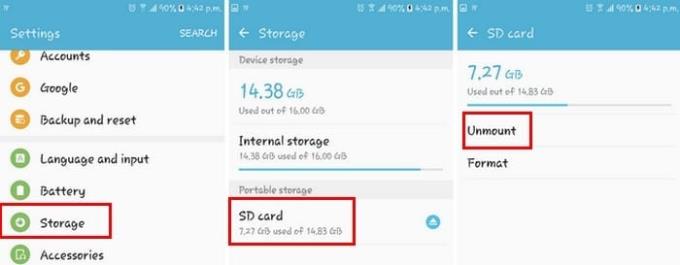
On tärkeää, että et koskaan poista muistikorttia, kun käytät tai siirrät tietoja. Tämä voi johtaa tietojen katoamiseen tai vioittumiseen tai kortin tai puhelimen vaurioitumiseen.
Niin yksinkertaiselta kuin jokin saattaa kuulostaakin, on aina hyvä idea lukea, kuinka SD- ja SIM-kortti asetetaan ja poistetaan oikein muistin virkistämiseksi. Et koskaan tiedä, milloin saatat muistaa jotain, joka olisi voinut helposti mennä ohitsesi. Missasinko vinkin, joka sinulla oli mielessäsi käsitellessään SIM- ja SD-korttia? Jätä kommentti ja jaa ajatuksesi kanssamme.
Näytön kääntämisen ottaminen käyttöön tai poistaminen käytöstä Samsung Galaxy Tabissa.
Alkuperäisen Samsung Galaxy Tab -tabletin näytön kalibrointi.
Minkä tahansa tilin – sosiaalisen median tai muun – näyttökuva tai profiilikuva on tärkeä tunniste. Se antaa kollegoillemme ja ystävillemme mahdollisuuden näyttää nimemme, rakentaa luottamuksen tunnetta…
Vaikka eSIM-kortista on tulossa yhä suositumpia, ne eivät ole vielä valloittaneet maailmaa. Tämä sisältää äskettäin julkaistun Samsung Galaxy S20 FE:n. Näytämme vaihe vaiheelta, kuinka SIM-korttikelkka asetetaan paikalleen ja poistetaan siitä Samsung Galaxy s20:stä.
Kuinka poistua lapsitilasta, jos olet unohtanut PIN-koodin.
Ei ole harvinaista, että Samsung Galaxy Watchin mikrofoniporttiin juuttuu pöly- ja nukkatäpliä aiheuttaen ääniongelmia.
Samsung Galaxy Tab S -tabletin pehmeä ja kova nollaus.
Kuinka asettaa ja poistaa SD-kortti ja SIM-korttikelkka Samsung Galaxy J7 -älypuhelimessa.
Historian, välimuistin ja evästetietojen tyhjentäminen Samsung Galaxy Tab 4:n selaimesta
Apple on esitellyt iOS 26:n – merkittävän päivityksen, joka sisältää upouuden himmeän lasin muotoilun, älykkäämpiä kokemuksia ja parannuksia tuttuihin sovelluksiin.
Opiskelijat tarvitsevat tietyn tyyppisen kannettavan tietokoneen opintojaan varten. Sen tulisi olla paitsi riittävän tehokas suoriutuakseen hyvin valitsemassaan pääaineessa, myös riittävän kompakti ja kevyt kannettavaksi koko päivän.
Tässä artikkelissa opastamme sinua, kuinka saat kiintolevyn takaisin käyttöösi, jos se vikaantuu. Seurataanpa matkaa!
Ensi silmäyksellä AirPodit näyttävät aivan muilta aidosti langattomilta nappikuulokkeilta. Mutta kaikki muuttui, kun löydettiin muutamia vähän tunnettuja ominaisuuksia.
Tulostimen lisääminen Windows 10:een on yksinkertaista, vaikka langallisten laitteiden prosessi on erilainen kuin langattomien laitteiden.
Kuten tiedät, RAM-muisti on erittäin tärkeä laitteisto-osa tietokoneessa. Se toimii muistina tiedon käsittelyssä ja on tekijä, joka määrää kannettavan tietokoneen tai PC:n nopeuden. Alla olevassa artikkelissa WebTech360 esittelee sinulle joitakin tapoja tarkistaa RAM-virheitä Windows-ohjelmistolla.
Pidä laitteesi hyvässä kunnossa. Tässä on joitakin hyödyllisiä vinkkejä 3D-tulostimesi huoltamiseen.
Jos Powerbeats Pro ei lataudu, käytä muuta virtalähdettä ja puhdista kuulokkeesi. Jätä kotelo auki lataamisen ajaksi.
Ostitko juuri SSD:n ja toivot sitä parantamaan tietokoneesi sisäistä tallennustilaa, mutta et tiedä, kuinka asentaa SSD? Lue tämä artikkeli nyt!
Etsitkö NAS:ia kotiisi tai toimistoon? Katso tämä lista parhaista NAS-tallennuslaitteista.














